Cómo desactivar comentarios en WordPress
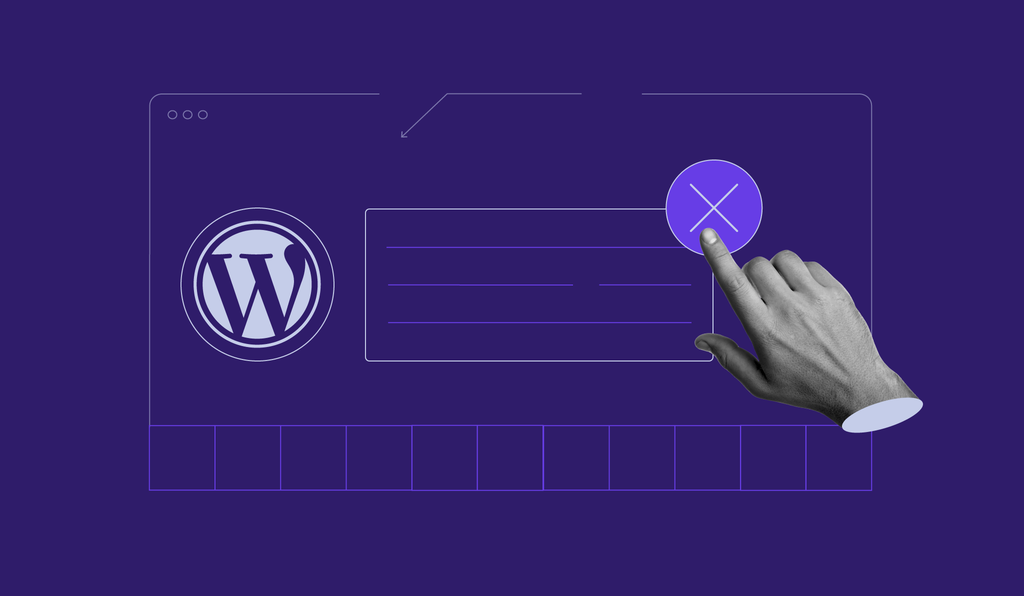
Al crear un sitio web con WordPress, hay muchas cosas que se deben tener en cuenta. Una de ellas es cómo interactúan los usuarios con tu contenidos. WordPress te da la opción de permitir comentarios en páginas y en entradas del blog, lo cual es una excelente manera de darle vida a tu sitio, pero acarrea sus pros y contras.
Por defecto, cualquier usuario puede comentar nuevas entradas en WordPress. Si las entradas del blog o las páginas se inundan de comentarios aleatorios, irrelevantes y enlaces de spam, esto puede llegar a afectar tu posicionamiento en los buscadores.
Si estás buscando deshabilitar los comentarios en tu sitio de WordPress, has llegado al lugar correcto. En este artículo, vamos a explicar múltiples métodos paso a paso para desactivar comentarios en WordPress.
Tabla de Contenidos
Cómo desactivar comentarios en tu sitio web
Hay varios métodos para desactivar los comentarios de WordPress. En este artículo, vamos a cubrir siete opciones diferentes.
Método 1: Desactivar los comentarios en WordPress en todas las entradas y páginas publicadas
Si quieres deshabilitar todos los comentarios en un sitio web, este es el método para ti.
Tras aplicar los siguientes cambios, eliminarás los comentarios en todas las páginas y publicaciones existentes en el blog.
En primer lugar, querrás quitar todos los comentarios existentes en cada entrada y página.
- Ve al área de administración de WordPress.
- Ve a Comentarios. Verás una lista que detalla todos los comentarios que has recibido en tu sitio.
- Selecciona todos los comentarios marcando la casilla situada en la esquina superior izquierda de la tabla.
- Selecciona Mover a la Papelera en el cuadro desplegable de Acciones en lote.
- Haz clic en Aplicar.

En este punto, se eliminarán todos los comentarios existentes en tu sitio web. Pero el formulario de comentarios seguirá estando presente. Esto permite que la gente publique comentarios debajo de tus publicaciones y páginas.
Para arreglar esto en futuras entradas, vamos a desactivar el formulario de comentarios debajo de cada entrada y página. Hay dos maneras de hacer esto.
La primera opción es usar Acciones en lote.
- Ve a la sección Entradas > Todas las entradas, selecciona todas las entradas existentes y edítalas masivamente.
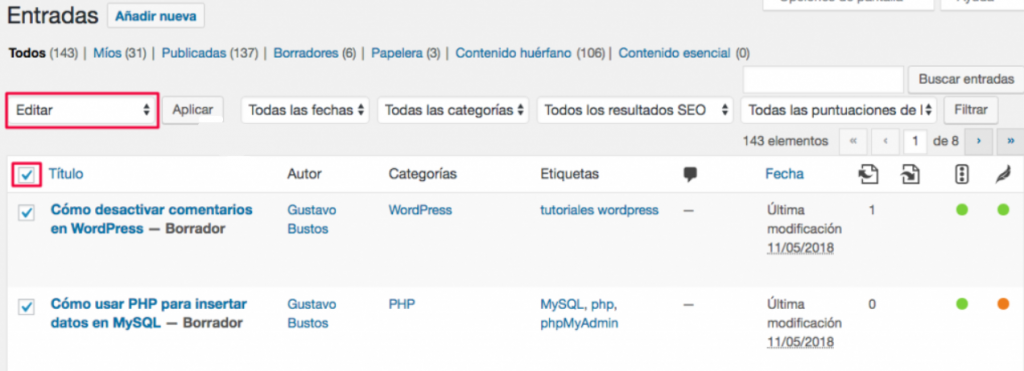
- Ingresa a la lista desplegable cerca de la sección Comentarios y elige la opción No permitir.
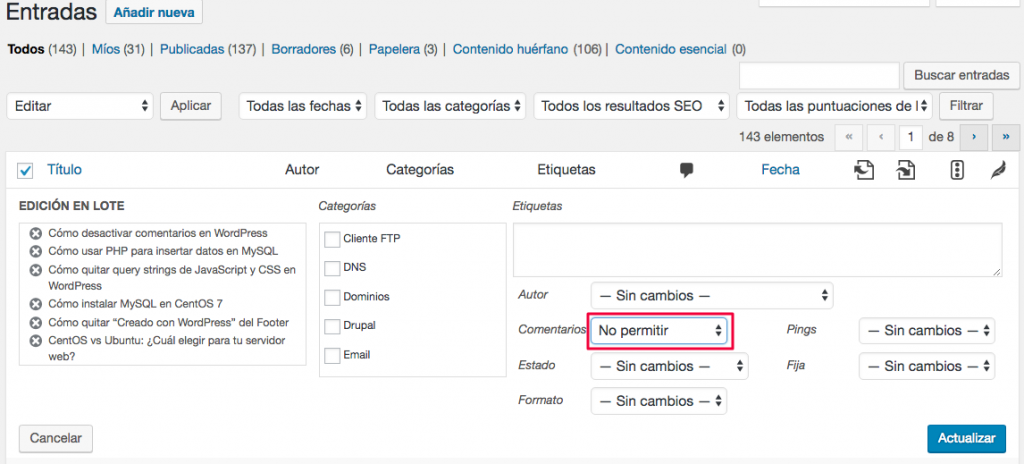
Guarda los cambios dando clic en el botón Actualizar y la opción para agregar nuevos comentarios a las entradas existentes se desactivará.
Para eliminar los formularios de comentarios de todas las páginas, ve a Páginas > Todas las páginas y sigue los mismos pasos.
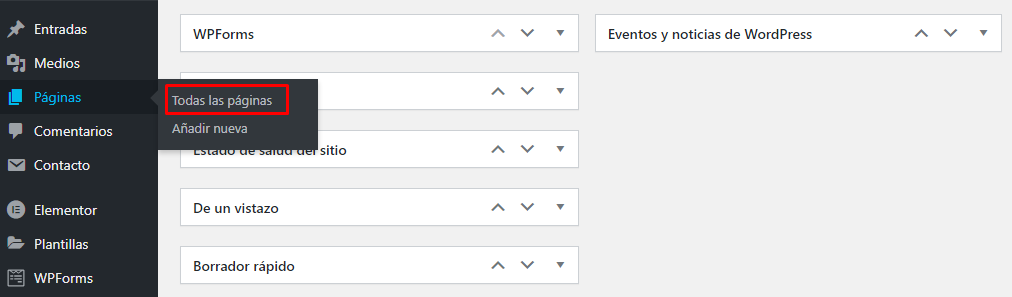
Nota que cada página creada en WordPress tiene la sección de comentarios desactivada por defecto. Si hay comentarios presentes en tus páginas, probablemente hayas cambiado la configuración en algún momento. Para solucionarlo, sigue estos mismos pasos para tus páginas.
La segunda opción es utilizar el ajuste Cerrar automáticamente los comentarios en las entradas con más de … días.
- Ir a Ajustes > Comentarios.
- En Ajustes de Comentarios > Otros ajustes de comentarios busca el ajuste Cerrar automáticamente los comentarios en las entradas con más de … días. Completa el campo con 0 para desactivar los comentarios de todas las entradas.
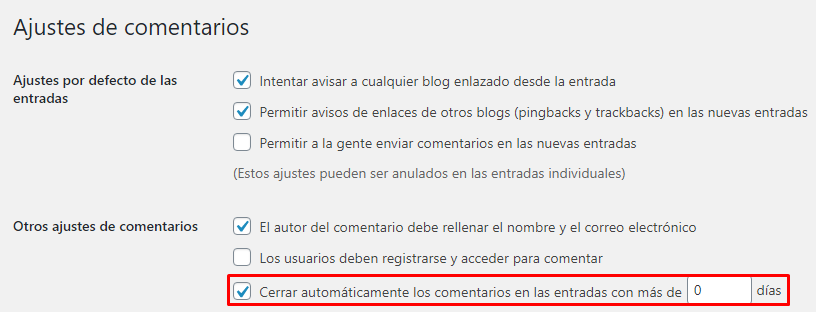
Esta configuración es un poco más rápida que la primera opción (edición en lote). Desafortunadamente, no puedes aplicar esta técnica a las páginas. Si tienes comentarios en tus páginas y quieres desactivarlos de forma masiva, sigue la primera opción.
Método 2: Desactivar los comentarios de WordPress en futuras publicaciones
Mientras que el primer método puede deshabilitar los comentarios en tus entradas y páginas pasadas, no evitará que la gente publique comentarios en los artículos nuevos. Afortunadamente, puedes resolver este problema aplicando una configuración específica.
- Accede al panel de WordPress y ve a la sección Ajustes > Comentarios.
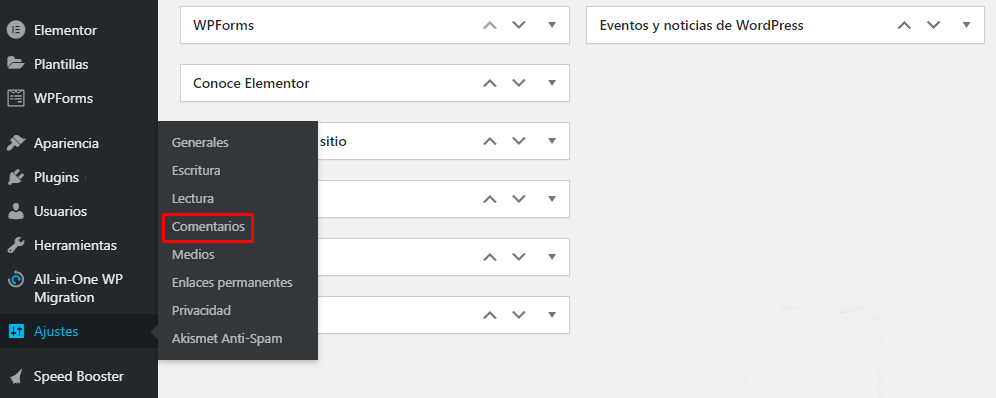
- En Ajustes por defecto de las entradas, desmarca la casilla Permite que se publiquen comentarios en los artículos nuevos.
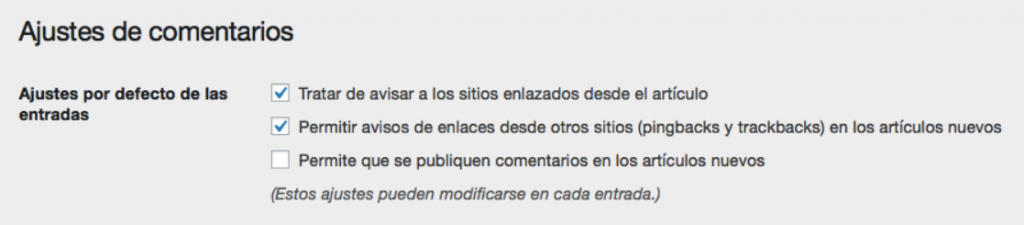
Guarda los cambios y todas las futuras publicaciones ya no tendrán la opción de agregar comentarios.
Método 3: Desactivar los comentarios de WordPress en entradas y páginas específicas
Si quieres tener algunas secciones de comentarios activas, quizás quieras saber cómo desactivar los comentarios sólo en determinadas entradas o páginas.
Los pasos son muy similares a los de la sección de edición masiva del Método 1. La diferencia es que sólo tienes que seleccionar varias entradas y páginas en lugar de todas ellas.
- Ve a tu panel de WordPress y navega a Entradas > Todas las Entradas.
- Identifica las entradas que quieres que tengan los comentarios desactivados y marca sus respectivas casillas.
- Selecciona Editar en el cuadro desplegable y haz clic en Aplicar.
- Asegúrate de que has seleccionado las entradas correctas en Edición en lote.
- Selecciona No permitir en el cuadro desplegable y haz clic en Actualizar.
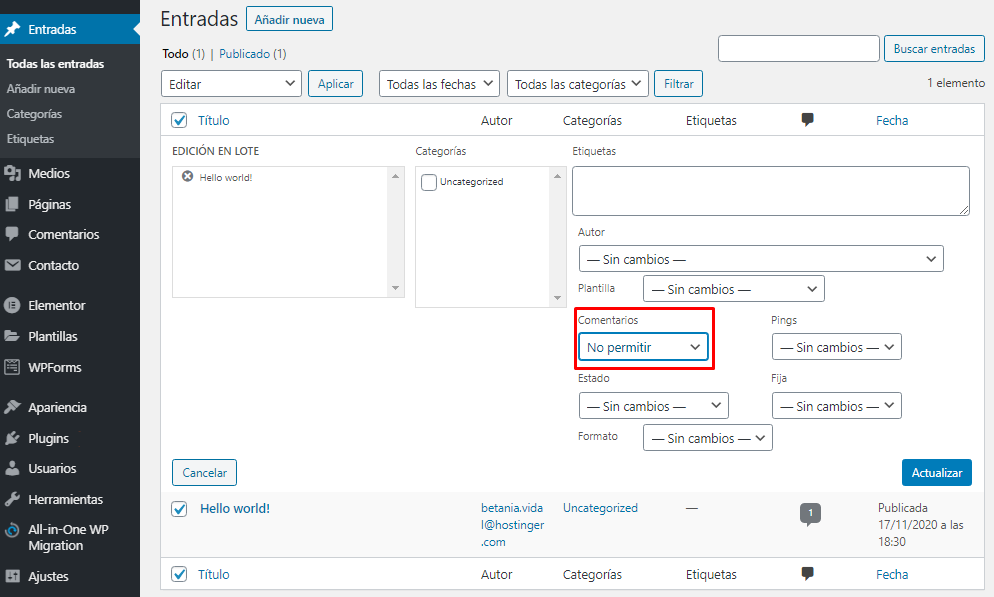
Método 4: Desactivar los comentarios de WordPress en una entrada o página individual
Los tres primeros métodos consisten en deshabilitar los comentarios de forma global o masiva. Pero es posible deshabilitar y habilitar los comentarios en entradas o páginas individuales una por una.
Ten en cuenta que este método puede anular cualquier configuración global que tengas. Te da más flexibilidad sobre las secciones de comentarios y es útil cuando quieres cambiar la configuración de los comentarios para una sola entrada.
Hay dos maneras de hacer esto.
La primera opción es hacerlo desde el editor de entradas o páginas de WordPress. Los pasos deberían ser similares tanto si utilizas el editor Gutenberg como el clásico.
- En el panel situado a la derecha, desplázate hacia abajo hasta que encuentres la casilla Comentarios.
- Desmarca la opción Permitir comentarios.
- Guarda los cambios haciendo clic en Publicar o Actualizar.
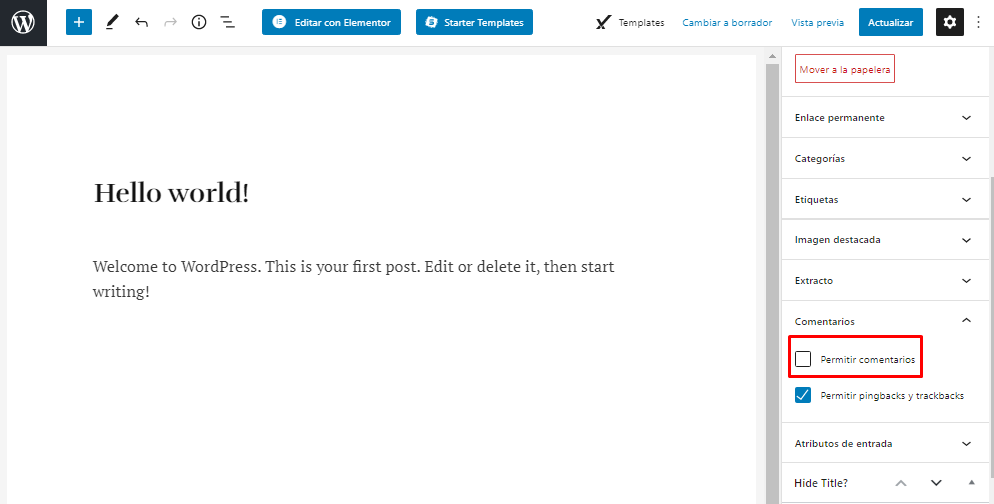
Si utilizas el editor Gutenberg y no encuentras la casilla Comentarios, haz clic en el botón de tres puntos situado en la esquina superior derecha. Ve a Preferencias > Ajustes del documento. Marca Comentarios y debería aparecer la opción.
Si utilizas el editor clásico, puedes abrir el cuadro de discusión seleccionando Opciones de pantalla en la parte superior derecha de la entrada y marcando la casilla Comentarios.
La segunda opción es usar la función de Edición Rápida que puedes encontrar en el menú de administración de Entradas o Páginas.
- Ve a Entradas > Todas las Entradas o Páginas > Todas las Páginas si quieres hacer cambios en una página.
- Pasa el cursor por encima del título del elemento cuyos comentarios quieres deshabilitar y haz clic en Edición rápida.
- Desmarca la opción Permitir comentarios.
- Haz clic en Actualizar.
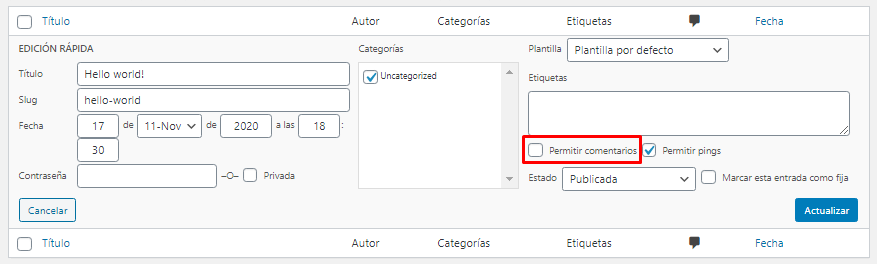
Método 5: Desactivar los comentarios en los medios
Cuando subes archivos multimedia a tu página web, WordPress crea automáticamente páginas individuales para ellos. Estas páginas pueden recibir comentarios al igual que una entrada o página normal. La mayoría de las veces, los sitios web no necesitan secciones de comentarios en sus archivos multimedia.
Hay dos formas de desactivar los comentarios en los archivos multimedia.
Puedes deshabilitarlos individualmente, de forma similar a como lo harías para las entradas y páginas en el cuarto método.
- Desde tu panel de WordPress, ve a Medios > Biblioteca.
- Haz clic en un archivo multimedia y elige Editar más detalles.
- En Comentarios, desmarca Permitir comentarios.

- Haz clic en Actualizar.
Lamentablemente, a diferencia de las entradas, páginas y tipos de entradas personalizadas, no hay forma de aplicar esta configuración a los archivos multimedia mediante Acciones en lote. Por lo tanto, esta opción es menos viable para los sitios con una extensa biblioteca de medios.
La segunda opción te permite desactivar rápidamente los comentarios en todos los archivos multimedia de tu sitio. Para ello, tendrás que copiar y pegar un código personalizado en el archivo functions.php de tu tema.
Antes de proceder, ten en cuenta que añadir incorrectamente fragmentos de código a los temas puede dañar los sitios. Para estar seguro, procura crear una copia de seguridad de tu sitio para poder restaurarlo a la versión anterior en caso de que algo vaya mal. Además, considera crear un tema hijo que no altere la configuración del tema padre.
- Para encontrar el archivo functions.php, ve a Apariencia > Editor de temas.
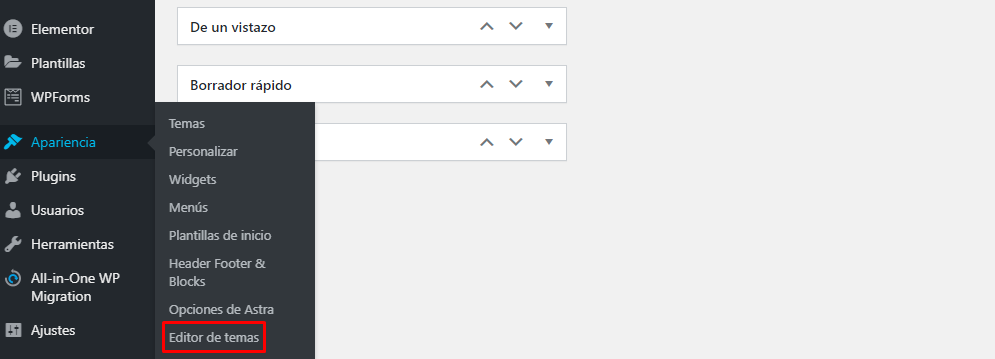
- Selecciona functions.php a la derecha.
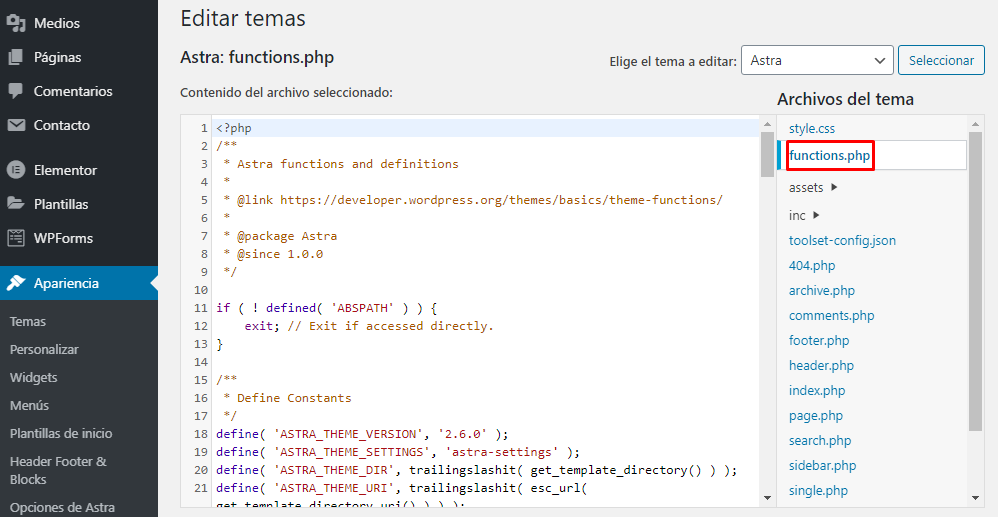
- A continuación, copia y pega el siguiente fragmento de código en el archivo:
function disable_media_comment( $open, $post_id ) { $post = get_post( $post_id ); if( $post->post_type == 'attachment' ) { return false; } return $open; } add_filter( 'comments_open', 'disable_media_comment', 10 , 2 ); - Haz clic en Actualizar archivo para guardar los cambios.
Método 6: Desactivar comentarios en WordPress con un plugin
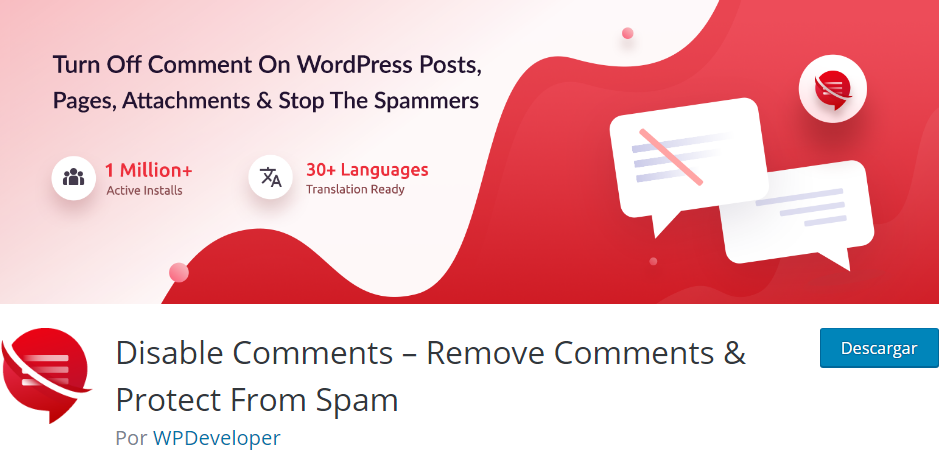
Si prefieres una forma rápida y sencilla de desactivar los comentarios en WordPress, el plugin Disable Comments puede ser una buena opción.
Aunque los métodos manuales ofrecen más flexibilidad, sin duda consumen más tiempo, especialmente si tu sitio web tiene mucho contenido y muchos comentarios no deseados de los que ocuparse.
Este plugin le permite al usuario desactivar todos los comentarios con un solo clic. También puedes optar por desactivar sólo los comentarios de tus entradas, páginas o medios.
Si tienes una red de varios sitios, también podrás inhabilitar los comentarios en varios sitios web. El plugin Disable Comments también te da la posibilidad de eliminar los enlaces de “Comentarios” del menú de administración y de la barra de administración de WordPress por completo.
Una vez que hayas instalado y activado el plugin Disable Comments, ve a Ajustes > Desactivar los comentarios en tu área de administración de WordPress.
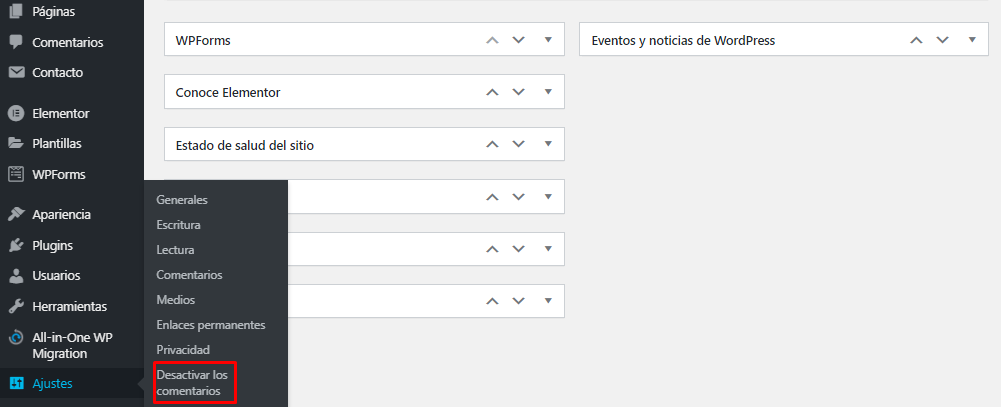
Los ajustes se clasifican en dos pestañas, Desactivar comentarios y Borrar comentarios. La primera elimina el formulario de comentarios y la segunda elimina los comentarios que has recibido en tu sitio de WordPress.
En Desactivar Comentarios, puedes elegir si quieres desactivar los comentarios en WordPress En todas partes o En tipos de contenidos específicos.
A diferencia de los métodos manuales, los ajustes aplicados por este plugin no pueden ser anulados por los ajustes de las entradas individuales. Por lo tanto, el método 4 ya no funcionará.
Si todavía quieres algunos comentarios en tu sitio, asegúrate de seleccionar el tipo de post correcto u opta por los métodos manuales en su lugar.
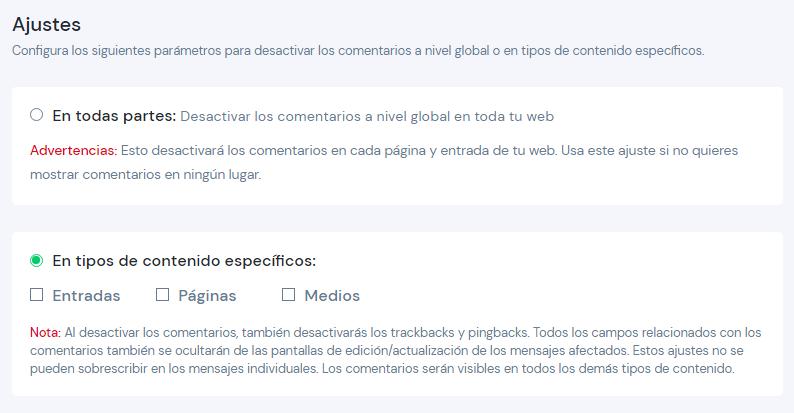
En la pestaña Borrar comentarios, tienes tres opciones. Elige En todas partes si quieres eliminar todos los comentarios de tu sitio.
Si quieres conservar algunos comentarios, selecciona En ciertos tipos de contenido en qué tipo de publicación quieres que se eliminen los comentarios.
O puedes elegir Eliminar ciertos tipos de comentarios si quieres que se eliminen comentarios específicos, por ejemplo, los que están bajo los productos de WooCommerce.
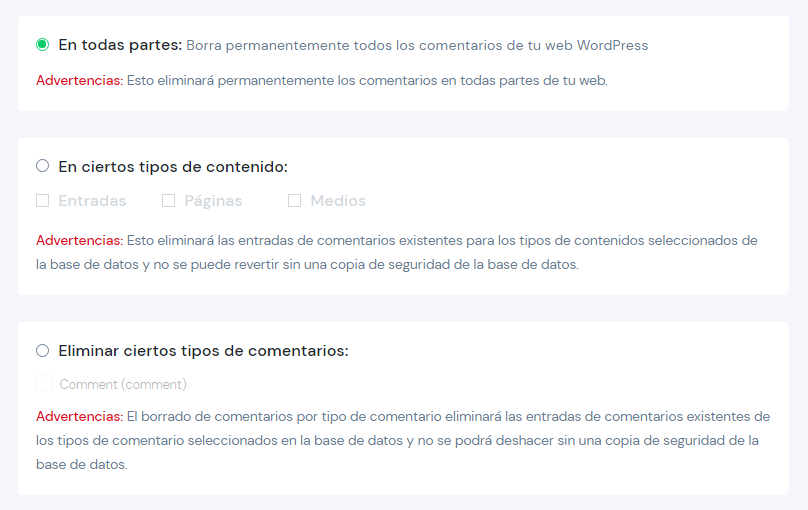
Método 7: Desactivar los comentarios mediante código personalizado
Puedes desactivar todos los comentarios en WordPress copiando y pegando un par de fragmentos de código en los archivos page.php y single.php de tu tema.
Esta opción sólo se recomienda si has aplicado las mejores prácticas relacionadas con la edición del código fuente de los temas de WordPress, incluyendo la creación de una copia de seguridad de tu sitio y la creación de un tema hijo.
En primer lugar, prueba sustituir una línea de código en tu archivo page.php para desactivar los comentarios en todas las páginas.
- En el panel principal, ve a Apariencia > Editor de temas.
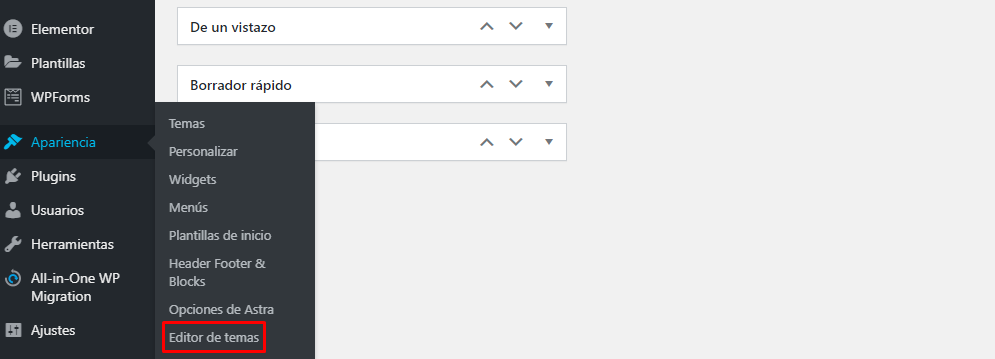
- Selecciona page.php en el lado derecho.

- Luego, busca el siguiente código en el archivo:
<?php comments_template( '', true ); ?>
Reemplázalo por éste:
<!-- Begin Comment <?php comments_template( '', true ); ?> End Comment →
Haz clic en Actualizar archivo para guardar los cambios.
- Después, sustituye una línea de código en tu archivo single.php para desactivar los comentarios en todas tus entradas.
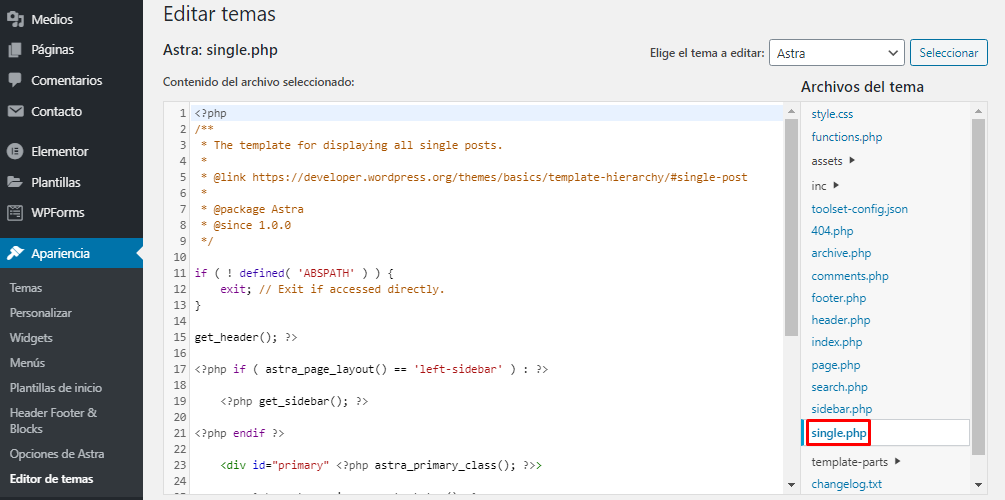 Encuentra el siguiente código:
Encuentra el siguiente código:
<?php comments_template(); ?>
Y reemplázalo por el siguiente:
<!-- Begin Comment <?php comments_template(); ?> End Comment →
Por último, selecciona Actualizar archivo. Ahora, los comentarios en todas sus páginas y entradas deberían estar desactivados.
Pros y contras de desactivar comentarios en WordPress
Ahora que ya sabemos cómo desactivar los comentarios en WordPress, revisemos algunas de las ventajas de hacerlo:
- Ahorras tiempo. En lugar de moderar los comentarios, tendrás más tiempo para concentrarte en otras áreas de tu sitio.
- Evitar el spam. Algunos comentarios están hechos para inundar un sitio web con publicidad o spam.
- Mantiene las cosas más ordenadas. Puede que las largas discusiones no sean atractivas para los usuarios de tu página.
- Mayor velocidad de la página. Tener menos elementos significa que tu contenido se cargará más rápido.
Sin embargo, si vemos la otra cara de la moneda, desactivar comentarios en WordPress también puede traer un par de desventajas:
- Menos interacción con los usuarios. Los comentarios le dan a los usuarios la oportunidad de interactuar con tu contenido y expresar su opinión.
- Puede afectar el SEO on-page. Si bien es un factor pequeño, los comentarios relacionados con tu nicho pueden ayudar a mejorar el posicionamiento en buscadores.
Conclusión
En este artículo, hemos cubierto siete métodos diferentes sobre cómo desactivar los comentarios en WordPress paso a paso. Al hacer esto, puedes controlar el contenido de tu sitio web más fácilmente y evitar el spam.
En caso de que tengas otras soluciones, consejos o trucos, no dudes en compartirlos con la comunidad en los comentarios a continuación.
Aprende qué más puedes hacer en WordPress
Cómo iniciar sesión
Cómo duplicar Páginas y entradas
Guía de taxonomía de WordPress
Guía de revisiones de WordPress




Comentarios
September 09 2020
Hola lo que hice, y sin necesidad de pluging es crear una pagina con un espacio en blanco y publicarla.. luego ir a Opciones/Lectura y en la sección "Tu página de inicio muestra" poner "Una página estática (seleccionar abajo)" y poner "Página de inicio:" y pon la pagina que hiciste con el espacio..
June 28 2021
Hola Gustavo, interesante publicación. Te felicitaciones y agradezco por compartirla. Tengo una consulta. Los spam son fáciles de reconocer e incluso el sistema los coloca en la carpeta respectiva. Pero los pingbacks que son automáticos ¿también se terminarían desahabilitando? Esto que tanto puede afectar el SEO. Gracias por cualquier alcance. Saludos desde Lima.
June 29 2021
Hola Pedro! En los ajustes de comentarios tienes la opción de desactivar los pingbacks, desmarcando 'permitir avisos de enlaces desde otros sitios'. Te dejo este post para más información. Saludos!